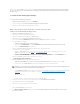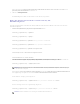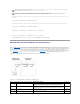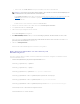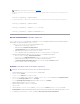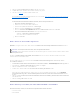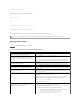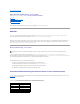Users Guide
Es gibt zwei Wege, das Standardschema von Active Directory zu aktivieren:
l Mit der DRAC 5-webbasierten Benutzerschnittstelle. Siehe "DRAC 5 mit dem Standardschema von Active Directory und webbasierter Schnittstelle
konfigurieren".
l Mit dem RACADM CLI-Hilfsprogramm. Siehe "DRAC 5 mit dem Standardschema von Active Directory und RACADM konfigurieren".
Das Standardschema von Active Directory konfigurieren, um auf Ihren DRAC 5 zuzugreifen
SiemüssendiefolgendenSchritteausführen,umActiveDirectoryzukonfigurieren,bevoreinActiveDirectory-Benutzer auf den DRAC 5 zugreifen kann:
1. Auf einem Active Directory-Server(Domänen-Controller) das Active Directory-Benutzer- und Computer-Snap-Inöffnen.
2. ErstellenSieeineGruppeoderwählenSieeinevorhandeneGruppeaus.DerNamederGruppeundderNamedieserDomänemüssenaufdemDRAC5
entweder mit der webbasierten Schnittstelle oder RACADM konfiguriert werden (siehe "DRAC 5 mit dem Standardschema von Active Directory und
webbasierter Schnittstelle konfigurieren" oder "DRAC 5 mit dem Standardschema von Active Directory und RACADM konfigurieren").
3. FügenSiedenActiveDirectory-Benutzer als ein Mitglied der Active Directory-Gruppe hinzu, um auf den DRAC 5 zuzugreifen.
DRAC 5 mit dem Standardschema von Active Directory und
webbasierter Schnittstelle konfigurieren
1. ÖffnenSieeinunterstütztesInternetbrowser-Fenster.
2. Melden Sie sich an der webbasierten DRAC 5-Schnittstelle an.
3. Erweitern Sie die Systemstruktur und klicken Sie auf Remote-Zugriff.
4. Klicken Sie auf das Register KonfigurationundwählenSieActive Directory.
5. Auf der Seite Active Directory-HauptmenüwählenSieActive Directory konfigurieren und klicken Sie auf Weiter.
6. Im Abschnitt Allgemeine Einstellungen:
a. WählenSiedasKontrollkästchenActive Directory aktivieren
b. Geben Sie den Root-Domänennamenein. Der Root-DomänennameistdervollständigqualifizierteRoot-DomänennamefürdenWald.
c. Geben Sie die Zeitüberschreitungs-Zeit in Sekunden ein.
7. Klicken Sie auf Standardschema verwenden im Abschnitt Auswahl des Active Directory-Schemas.
8. Klicken Sie auf Anwenden um die Active Directory-Einstellungen zu speichern.
9. In der Spalte Rollengruppen des Abschnitts Standardschemaeinstellungen auf eine Rollengruppe klicken.
DieSeiteRollengruppekonfigurierenerscheint,dieeinenGruppennamen,eineGruppendomäneundRollengruppenberechtigungeneinerRollengruppe
beinhaltet.
10. Geben Sie den Gruppennamen ein. Der Gruppenname identifiziert die Rollengruppe im Active Directory, das mit der DRAC 5-Karte verbunden ist.
11. Geben Sie die Gruppendomäneein. Der GruppenomänennameistdervollständigqualifizierteRoot-DomänennamefürdenWald.
12. Auf der Seite Rollengruppenberechtigungen die Gruppenberechtigungen einstellen.
In Tabelle4-16 werden die Berechtigungen der Rollengruppe beschrieben.
In Tabelle4-17 werden die Berechtigungen der Rollengruppe beschrieben. Wenn Sie einige der Berechtigungen modifizieren, wird die vorhandene
Rollengruppenberechtigung (Administrator, Hauptbenutzer oder Gastbenutzer) entweder zur benutzerdefinierten Gruppe oder zur entsprechenden
Rollengruppenberechtigung, die auf den modifizierten Berechtigungen basiert, wechseln.
13. Klicken Sie auf Anwenden um die Rollengruppeneinstellungen zu speichern.
14. Klicken Sie auf ZurückzurActiveDirectory-Konfiguration und Verwaltung.
15. Auf ZurückzumActiveDirectory-Hauptmenüklicken.
16. LadenSiedasDomänen-Wald Stamm-CA-Zertifikat in den DRAC 5 hoch.
a. WählenSiedasKontrollkästchenActive Directory-Zertifizierungsstellenzertifikat hochladen aus, und klicken Sie dann auf Weiter.
Rollengruppe
5
Keine
Keine zugewiesenen Berechtigungen
0x00000000
ANMERKUNG: Die Bit-Maske-Werte werden nur verwendet, wenn das Standardschema mit RACADM eingestellt wird.